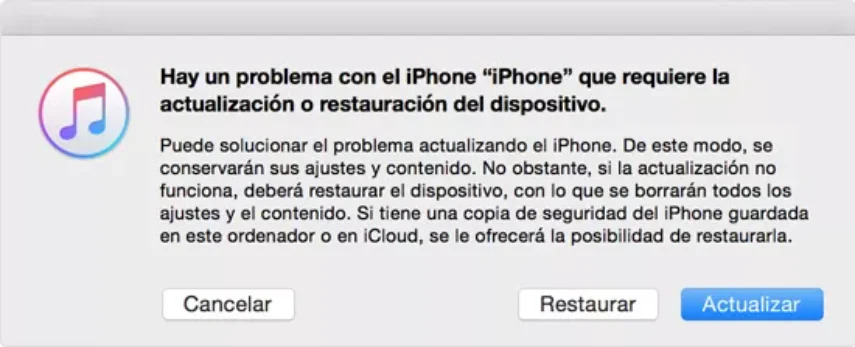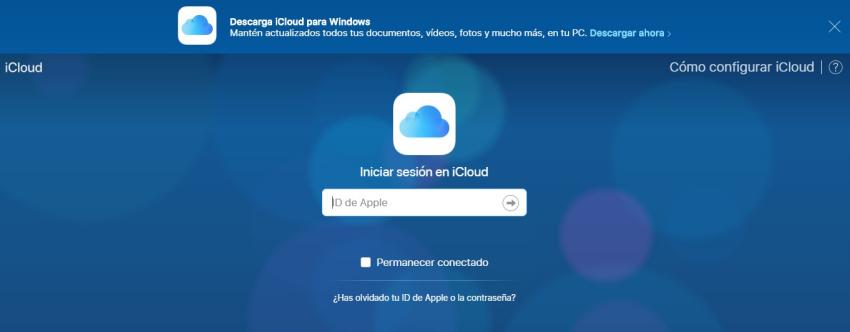¿¿Se puede desbloquear un iPhone sin saber la contraseña?
Olvidar el código de acceso del iPhone es algo que ocurre con más frecuencia de lo que se espera. Es comprensible que esté buscando cómo desbloquear un iPhone sin saber la contraseña. Si desea acceder a un iPhone bloqueado sin el código de acceso, lea a continuación para aprender cuatro formas viables de hacerlo.
Solución 1. Cómo desbloquear un iPhone sin saber la contraseña usando PassFab iPhone Unlock
Los usuarios suelen preguntar "¿Cómo desbloquear un iPhone sin saber la contraseña?"La respuesta es bastante fácil, con sólo unos sencillos pasos, puede entrar en un iPhone bloqueado sin problemas. Ya sea que esté utilizando un código de 4 dígitos, un código de 6 dígitos, Touch ID o Face ID, puede utilizar el software de desbloqueo de iPhone - PassFab iPhone Unlock para desbloquear el iPhone sin un código de acceso.
Cómo utilizar PassFab iPhone Unlock para anular la desactivación de un iPhone
Descargue e instale PassFab iPhone Unlock, y luego conecte el dispositivo al ordenador con un cable USB.
Inicie PassFab iPhone Unlock y haga clic en el botón "Iniciar".

Haga clic en "Siguiente" para comenzar a desbloquear el iPhone deshabilitado.

A continuación, descargue el paquete de firmware correspondiente.

Una vez descargado el firmware, haga clic en "Start Remove" para eliminar el bloqueo de pantalla.

Espere pacientemente durante un tiempo, el bloqueo de pantalla se eliminará con éxito.


Solución 2. Cómo desbloquear un iPhone sin saber la contraseña usando iTunes
La segunda forma ayuda a desbloquear el iPhone sin contraseña, a través de la autenticación de iTunes.
Antes de empezar, debe asegurarse de que está ejecutando la última versión de iTunes en su ordenador. Inicie iTunes en su ordenador para comenzar.
Antes de conectar el iPhone al ordenador, pon el iPhone en modo de recuperación:
Para iPhone 8 o posterior: Mantenga pulsado el botón de encendido y un botón de volumen hasta que aparezca el control deslizante de apagado. Arrastre el control deslizante y apague su iPhone. Conecta el iPhone al ordenador mientras mantienes pulsado el botón lateral. Continúe manteniendo este botón hasta que aparezca la pantalla del modo de recuperación.
Para iPhone 7 o iPhone 7 Plus: Apague su iPhone manteniendo pulsado el botón de encendido. Conecte el iPhone con el ordenador mientras mantiene pulsado el botón de bajar el volumen. Continúe pulsando este botón hasta que aparezca la pantalla del modo de recuperación.
Para iPhone 6s o anterior: Apague el iPhone manteniendo pulsado el botón de encendido. Conecte su iPhone con el ordenador mientras mantiene pulsado el botón de inicio. Continúe manteniendo este botón hasta que aparezca la pantalla del modo de recuperación.
iTunes detectará automáticamente su iPhone y le pedirá que lo restaure. Haga clic en "Restaurar".

Solución 3. Cómo desbloquear un iPhone sin saber la contraseña a través de iCloud
Los siguientes pasos pueden ayudar a los usuarios a acceder a un iPhone sin código de acceso, a través de la autenticación de iCloud, que tiene la función Buscar mi ubicación activada en la configuración.
- Ingrese a iCloud.com en su navegador y entre.
A continuación, inicie sesión en la cuenta de Apple del dispositivo bloqueado o deshabilitado.

- Elija Buscar iPhone.
- Introduzca de nuevo la contraseña del ID de Apple.
- Haga clic en "Todos los dispositivos", encuentre el dispositivo que necesita ser desbloqueado y haga clic en él.
- Elija "Borrar iPhone".
- Vuelve a hacer clic en "Borrar" para confirmar.
- Vuelva a introducir la contraseña del ID de Apple para confirmar.
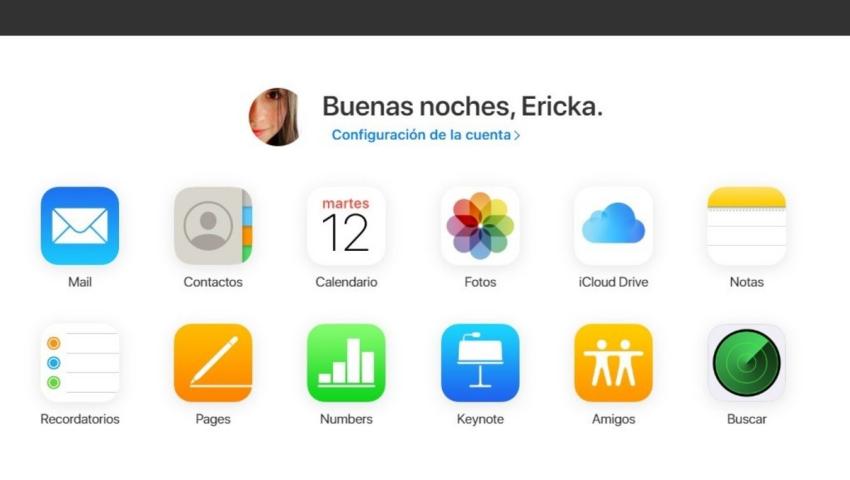

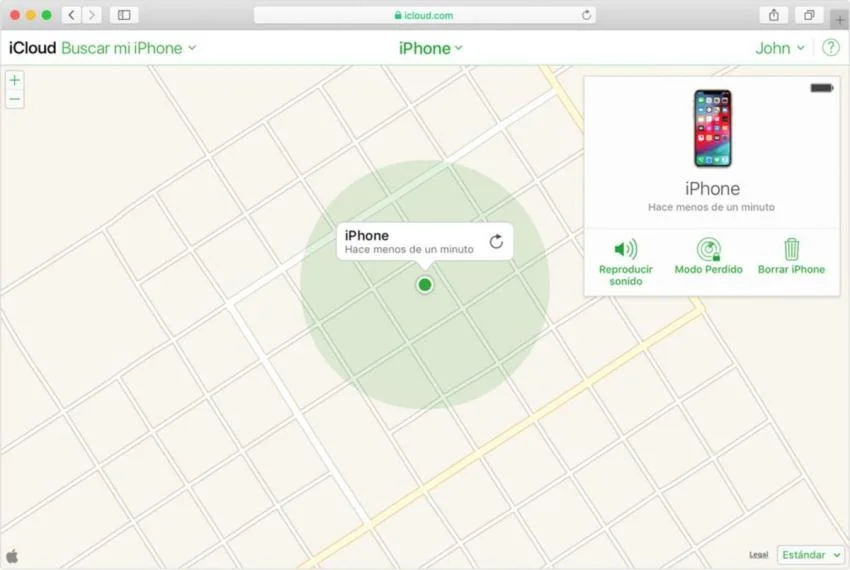
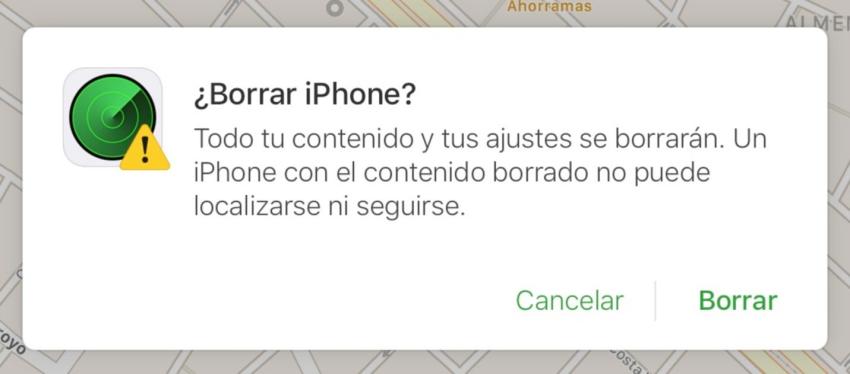
En Conclusión
Al revisar todas las 3 soluciones previas para desbloquear un iPhone sin el código de acceso, se puede obtener una comprensión clara de cada opción y en qué situaciones se pueden aplicar. Esto le permitirá utilizar su dispositivo de acuerdo a sus necesidades y elija la opción que más le guste. PassFab iPhone Unlock para resolver cualquier problema relacionado con su iPhone de manera segura y confiable.

PassFab iPhone Unlock
- Quitar código de dígitos,Touch ID& Face ID del iPhone/iPad/iPod Touch
- Quitar código de tiempo fácilmente
- Quitar bloqueo de MDM sin perder datos con un clic
- Eliminar el Apple ID en iPhone/iPad/iPod Touch sin contraseña
- Desbloquear un iPhone, iPad y iPod desactivado sin iTunes/iCloud
- Totalmente compatible con los últimos iOS 18, iPhone 15 y más
PassFab iPhone Unlock ha sido recomendado por muchos medios, como Trecebits, Geeknetic, Softpedia, etc.